Dans ce tutoriel, je vais vous montrer comme il est facile d'installer WordPress sur vos SiteGround hébergement Compte. Donc, si vous ne l'avez pas déjà fait, vous devriez aller consulter mon guide sur comment s'inscrire avec SiteGround.
Alors, comment installez-vous WordPress on SiteGround?
Il existe plusieurs façons d'installer WordPress à ta SiteGround compte d'hébergement, mais ici, je vais vous guider à travers le plus simple et le plus rapide WordPress méthodes d'installation.
Étape 1 - Choisissez votre SiteGround Plan d'hébergement
Tout d'abord. Vous devez choisissez un plan. Allez voir mon pas à pas SiteGround guide d'inscription ici pour savoir comment faire.
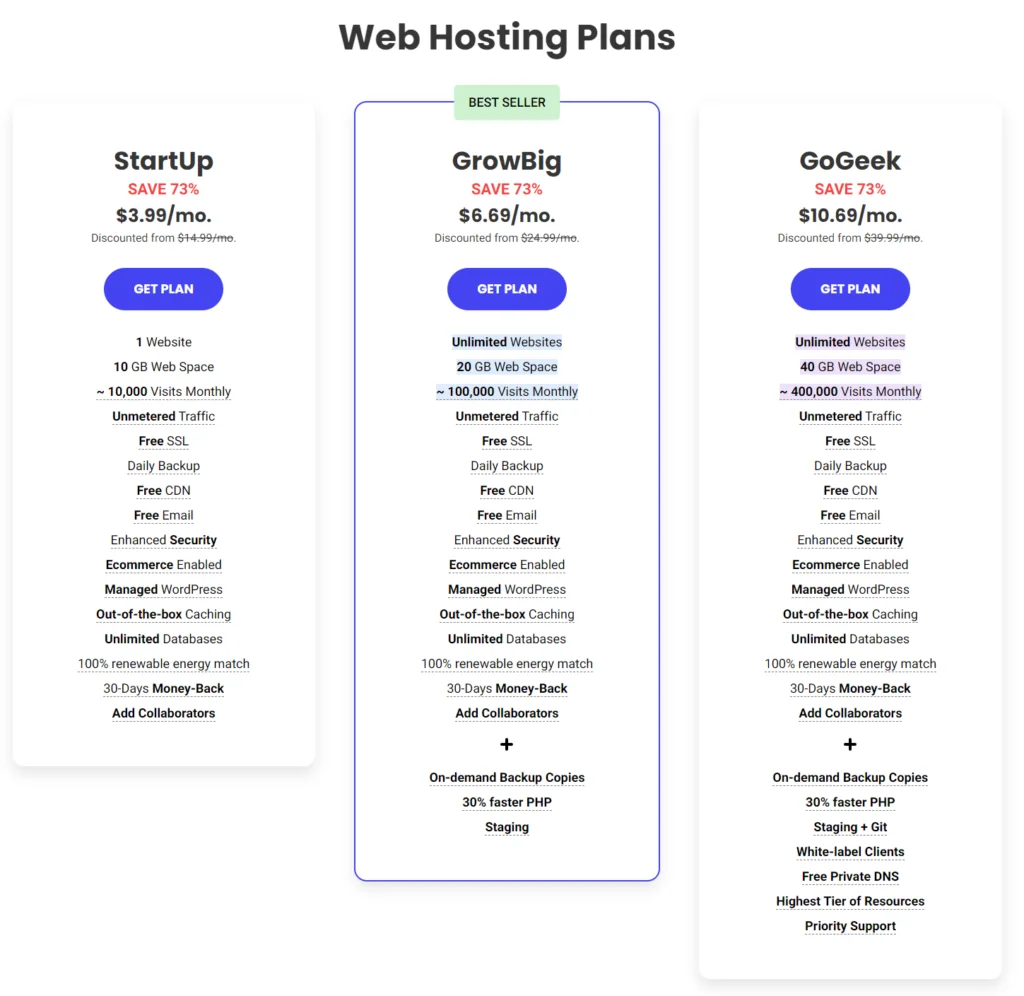
Je vous recommande commencer avec SiteGroundPlan de démarrage de, car c'est le plan le moins cher et le plus simple pour commencer (comme je l'ai expliqué ici).
Étape 2 - Créez votre WordPress site
Suivant, connectez-vous à votre SiteGround tableau de bord.
Dans la section Accueil, cliquez sur "Configuration du site" et vous serez invité à ajouter un nouveau site Web, à partir d'ici, sélectionnez "Démarrer un nouveau site Web" .
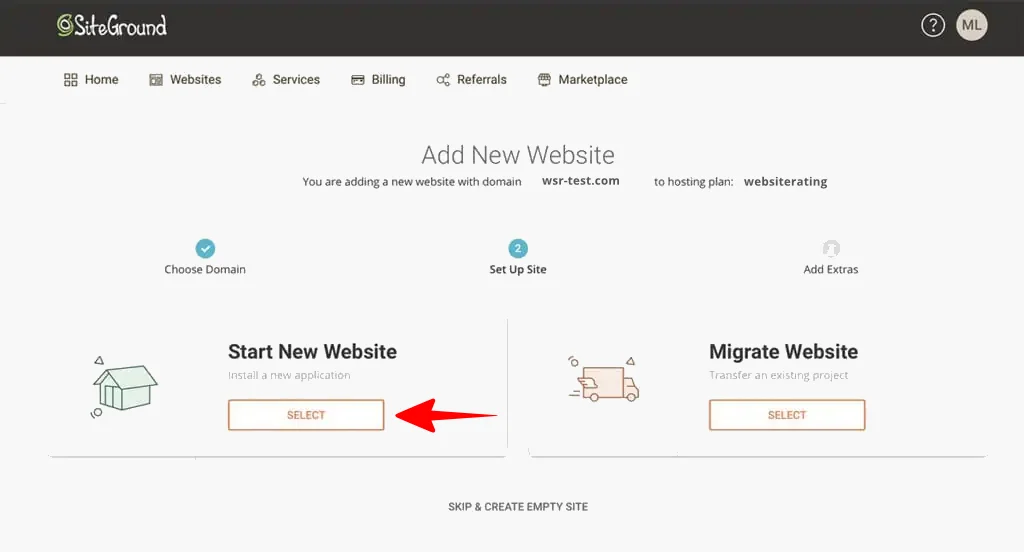
Étape 3 - Installer WordPress on SiteGround
Voici quelques options présentées ; WordPress, WooCommerce (commerce électronique open source, Weebly et « autre »).
Vous voulez Sélectionner WordPress que l'application, et créer une connexion, adresse e-mail et mot de passe, pour votre WordPress site.
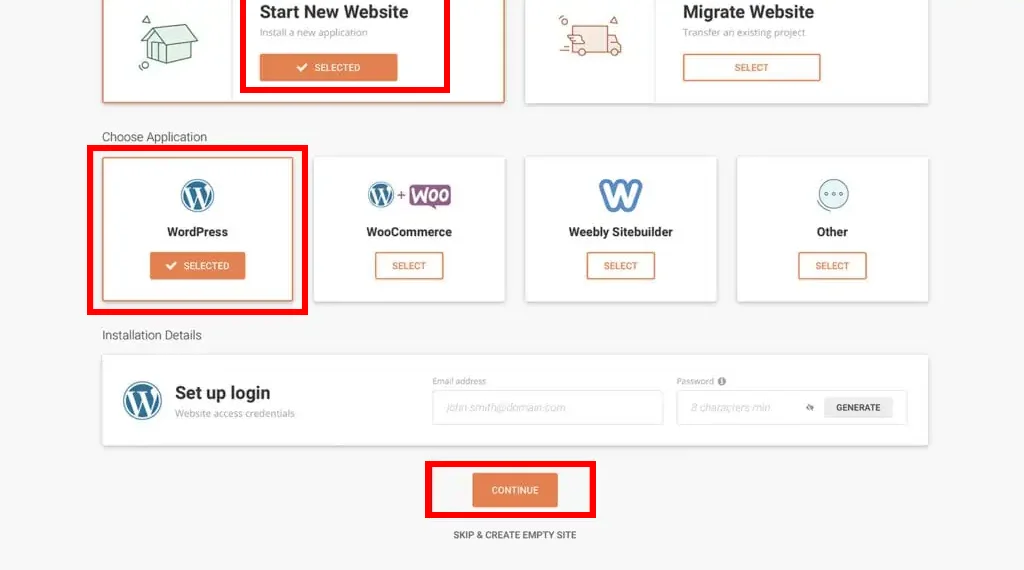
Les informations de connexion sont importantes à retenir, alors assurez-vous de tout noter et de les conserver dans un endroit sûr et facilement accessible.
Vous allez aussi recevoir un email de confirmation avec toutes les informations.
Cela prendra quelques minutes pour votre WordPress-powered website à installer et à créer.
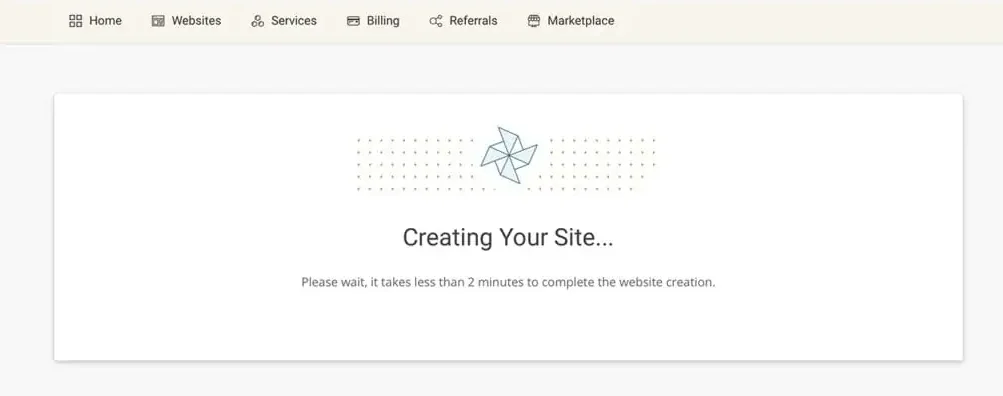
Étape 4 - C'est tout ! Vous avez installé avec succès WordPress!
C'est tout! Accédez maintenant à votre site Web et consultez la nouvelle version installée WordPress application logicielle.
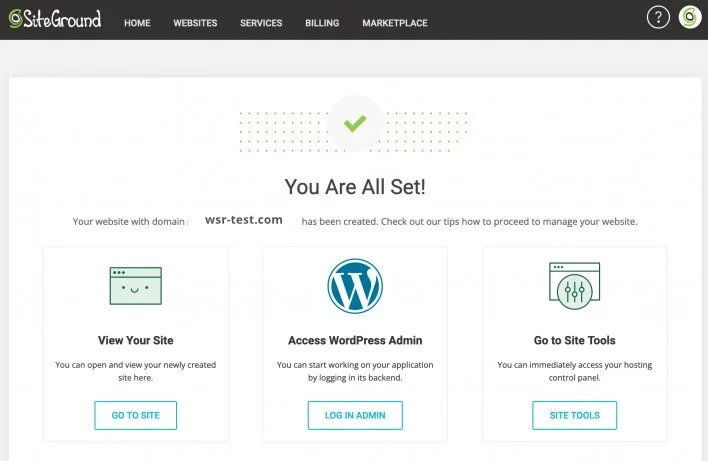
Si vous ne choisissez pas de thème via l'assistant d'installation, vous obtiendrez le thème de base par défaut WordPress thème installé pour vous. Si vous avez déjà un WordPress thème vous souhaitez utiliser, ne choisissez pas un modèle à partir d'ici.
Maintenant, comme c'était facile !
Voila! WordPress est maintenant installé sur SiteGround
Si vous avez suivi les étapes de ce tutoriel, vous aurez maintenant un WordPress site Web installé et tout configuré sur votre SiteGround compte d'hébergement.
Vous pouvez maintenant vous connecter à WordPress et commencez à éditer des thèmes, à télécharger des plugins et à ajouter du contenu à votre tout nouveau WordPress en ligne.
Si vous ne l'avez pas déjà fait, aller à la SiteGround.com et inscrivez-vous maintenant (mon guide d'inscription d'hébergement est ici).
